PDF(便攜式文件格式)因為能夠保持排版一致,成為跨平台分享檔案的首選。不過,這種穩定性也讓很多人遇到無法輕鬆編輯的問題。就像是無法像 Word 一樣直接修改內容、Mac 預覽程式只能加上新文字,或者當急需修改時,線上工具或手機編輯似乎總是找不到合適的選擇。
這些問題正好反映出大家對便捷 PDF 編輯解決方案的需求。本文將介紹幾種免費、簡單的方法,幫助你輕鬆編輯 PDF 文字,無論是用電腦還是手機,都能隨時應對。
堪稱 PDF 的全能專家!搭載 GPT4o / DeepSeek 和強勁 OCR 工具,實現 PDF 無憂編輯、轉檔,甚至截圖、加密!
一、如何免費修改PDF文字?3 種線上工具推薦
1.iLovePDF
iLovePDF是一款介面設計直觀簡潔的線上編輯PDF文字平臺,為使用者提供了便捷的PDF編輯體驗。該平臺支援直接修改PDF檔案中的現有文字內容,包括調整字型樣式、大小和顏色等格式設定,同時還能自由新增文字、插入圖片以及新增電子簽名。
- 進入網站,點擊「Edit PDF(编辑PDF)」。
- 點擊「Select PDF File(选择PDF檔案)」以上传PDF。
- 點選左上角的「Edit(編輯)」即可直接修改 PDF 文字。完成後下載,無浮水印。



此外,iLovePDF還提供實用的標註功能,使用者可以透過高亮顯示和重點標記等方式對PDF文件進行批註和重點提示。不過,該平臺對檔案大小有限制(最大支援50MB),且編輯PDF文字功能需要升級到付費版才能使用。
2.Smallpdf
Smallpdf 是一款支援24種語言的多功能線上編輯PDF文字工具,提供20多種實用功能包括PDF編輯,適配各類裝置和主流瀏覽器。其簡潔介面讓使用者能輕鬆編輯文字、新增圖形註釋,但免費版僅支援單個檔案處理且大檔案轉換速度較慢,批處理等高階功能需升級至Pro版使用。
- 進入Smallpdf官網,點選「Edit PDF(編輯PDF)」。
- 點選「CHOOSE FILES(選擇檔案)」上傳你要進行PDF文字編輯的檔案。
- 進入編輯頁面後,點選上方工具欄中的「Edit Text(編輯文字)」功能以進行編輯。



3.Xodo
Xodo 是一款功能強大的線上PDF編輯器,特別擅長PDF文字編輯,支援直接修改文字內容、調整格式和實時協作。其突出優勢在於提供類Word的流暢編輯體驗,支援多裝置同步和雲端儲存整合,同時具備手寫註釋、電子簽名等實用功能。
- 進入官網,點選「編輯PDF文字」,點選「選擇文件」進行PDF上傳。
- 點選左上方的「編輯PDF」進行編輯即可。
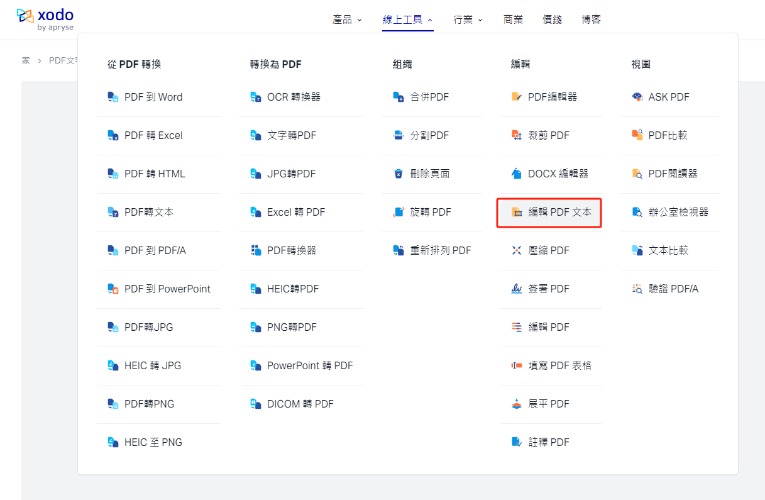
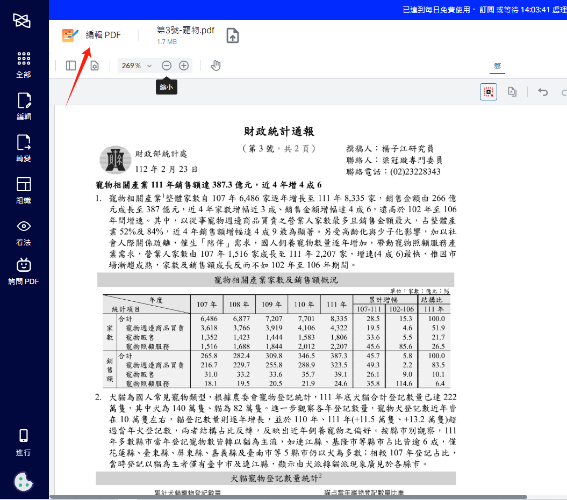
該平臺對複雜排版PDF的支援有限,免費版每天只能處理一個檔案,且部分高階編輯工具需要訂閱付費版才能使用,更適合需要基礎文字修改和團隊協作的使用者。
二、用電腦編輯 PDF 文字的方法(Mac / Win)
(一)Mac 使用「預覽程式」編輯 PDF 的方式
在 macOS 系統自帶的「預覽」應用中處理 PDF 文件時,使用者可以執行新增文字內容和插入備註等操作,但系統預設不支援直接更改檔案中原有的文字內容。以下為具體操作指引:
操作流程:
- 首先雙擊需要處理的 PDF 文件,系統將自動使用預覽應用開啟。
- 於視窗頂部功能列找到並點選「鉛筆」形狀的編輯按鈕,即可啟動編輯功能表。
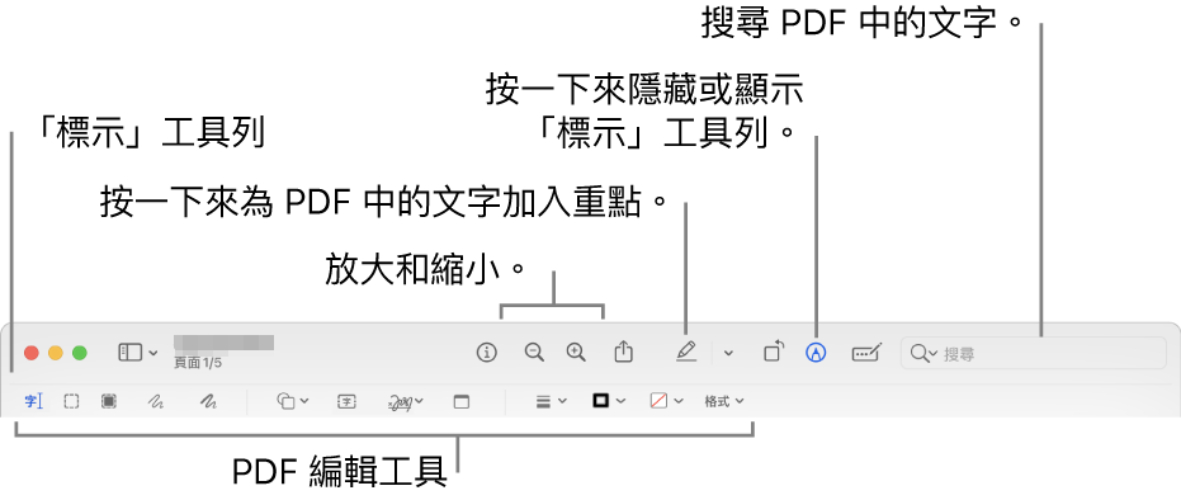
在編輯模式下,預覽應用提供多種文件處理工具,包含但不限於:
- 文字選取工具(用於選取特定內容)
- 區域選取工具(可選取矩形範圍內容)
- 手繪標註工具
- 圖形繪製功能
- 文字新增功能
- 註解顏色調整選項
- 字型格式設定(包含字型選擇、樣式調整及色彩變更等)
(二)Windows 推薦:Tenorshare PDNob(免費 PDF 編輯器)
如果Windows使用者需要更專業的本地端PDF編輯方案, - Tenorshare PDNob 會是最佳選擇。相較於線上工具的網路依賴性和功能限制,這款免費軟體提供完整的PDF文字編輯體驗,能像Word一樣直接修改原有文字,還支援OCR識別、批次處理等進階功能,且完全不會產生水印,特別適合需要頻繁編輯PDF檔案的辦公場景。
Tenorshare PDNob 的強大優勢:
- Word式直觀編輯:支援像Word一樣直接編輯PDF文字、影象、連結和水印等所有元素。
- 專業文字處理:可精確修改字型、大小、顏色等文字屬性,避免相容性問題。
- 智慧影象管理:一鍵完成圖片插入/替換/旋轉/刪除操作,保持原始版式不變。
- 水印背景定製:提供靈活的水印和背景新增/修改功能,支援屬性自定義。
- AI OCR技術:採用獨家ADRT®技術實現99%識別準確率,支援16+種語言轉換。
- 高效批次處理:每日可處理10萬+頁面,大幅提升大檔案轉換效率。
- 免費的PDF文字編輯功能:提供真正免費的PDF文字編輯功能,無需付費解鎖基礎編輯許可權。
視頻教程:如何編輯 PDF 文字
圖文教程:掃描檔 PDF 如何編輯文字
-
步驟 1. 開啟Tenorshare PDNob軟體,點選「開啟PDF」以匯入要進行PDF編輯文字的檔案。

-
步驟 2. 點選「OCR識別」後,在彈出框中選擇「掃描為可編輯文字」,再點選「執行OCR」。

-
步驟 3. 點選上方工具欄中的「編輯全部」,在下拉選單中點選「編輯文字」即可進行編輯(包括屬性 、字型等)。

三、PDF 加文字/PDF新增文字的實用技巧
除了基礎的PDF文字編輯功能外,Tenorshare PDNob還提供了一系列專業級的文件美化工具,讓你的PDF檔案更加精緻易讀。無論是為重要內容新增醒目註釋、調整字型顏色突出重點,還是統一全文格式風格,PDNob都能輕鬆實現。
1.如何「新增文字」到 PDF?
沿用上一部分的前面兩個步驟。在執行OCR後,點選上方工具欄中的「新增文字」。

2.如何增加註解?
在執行OCR後,點選上方工具欄「註解」即可在PDF上增加各種註解。

3.如何修改字型顏色樣式?
在執行OCR後,滑鼠定位到並單擊你要進行編輯的PDF部分,右側就會彈出相應的工具框,此時就可以修改字型、調整字型顏色、大寫等。

四、PDF 文字編輯常見問題與解答
(一)PDF檔可以修改嗎?
可以,但需使用 PDF 編輯器(如 Tenorshare PDNob)或 線上工具(如 iLovePDF付費版)。但如果 PDF 是「掃描檔」或「受保護」,需先用 OCR 工具轉換(Tenorshare PDNob有自帶OCR功能)。
(二)如何在PDF上打字?
- Mac:預覽程式 →「T」圖示(在原有PDF上添加文字,不可修改刪除舊有的文字)
- Windows:Tenorshare PDNob → 文字工具
- 手機:Adobe Acrobat App(支援手寫註解)
結語
看完這篇全面的PDF編輯指南,相信你已經掌握了從基礎修改到高階美化的各種技巧!無論是臨時使用免費的線上工具,還是選擇功能強大的Tenorshare PDNob進行專業編輯,現在你都能輕鬆應對各種PDF文書處理需求。記得收藏本文,下次當同事問起「如何編輯 PDF 文字」時,你就能分享這些實用解決方案啦!
















